Taskbar for OS/2 v. 2.62
Sławomir Duda
1. Wstęp.
Przy pracy z wieloma aplikacjami przełączanie się miedzy nimi może
stanowić problem. Standardowo albo używamy Ctrl-Esc do wywołania
listy zadań, albo stosujemy przełączniki typu Alt-Esc, albo staramy
się o ułatwienia w stylu "Smart Windows". Taskbar jest również takim ułatwieniem,
zamiast jednak zwijanych zawartości okien, daje on pasek zadań, łatwy do
konfiguracji i bardzo utylitarny. Program jest Shareware i może być używany
za darmo jedynie przez 30 dni. Po tym czasie należy go zarejestrować. Opłaty
rejestracyjne są zróżnicowane w zależności od ilości wykupywanych licencji
i przedstawiają się następująco:
| Ilość licencji |
Oplata za jedną licencję |
| 1-9 |
15$ |
| 10-24 |
13,5$ |
| 25-49 |
12$ |
| 50+ |
10,50$ |
| nieograniczona "site license" |
750$ |
2. Instalacja.
Po rozpakowaniu archiwum tskbr262.zip do
wybranego katalogu tymczasowego (instalacyjnego) należy uruchomić program
install.exe. Na ekranie pojawi się okno dialogowe z następującymi opcjami:
"Current installed version" - podaje
numer już zainstalowanej wersji Taskbara. Gdy instalujemy program po raz
pierwszy w miejscu tym pojawia się 0.00.
"Location" - miejsce docelowe, w którym
chcemy mieć zainstalowany program.
"Registration information" - podaje informacje
dotyczące instalacji (których część zamieszczono powyżej). W oknie które
uruchomi się po naciśnięciu tego przycisku jest tylko jedna opcja (oprócz
"Cancel"). Jest to "Fill
out form", przełączający nas do formularza rejestracyjnego
(dotyczącego jedynie "site license" oraz licencji dla 1-9 użytkowników).
Stąd wystarczy jedynie wydrukować formularz i wysłać wraz z pieniędzmi
na adres podany w oknie "Registration information".
"View documentation" - daje nam szybki
dostęp do pomocy podręcznej.
"Install" - kontynuacja instalacji.
"Uninstall" - usunięcie już istniejącego
programu (gdy instalujemy program po raz pierwszy, ta opcja jest niedostępna).
"Exit" - wyjście z programu instalacyjnego.
Po wybraniu opcji "Install" program jest
instalowany w dwóch etapach przedzielonych restartem komputera (przez użytkownika)
w celu uaktywnienia zmian w config.sys dokonywanych podczas instalacji.
Po zrestartowaniu systemu proces instalacji zostanie zakończony. Program
wymaga ok. 800 kB wolnego miejsca na twardym dysku.
3. Podstawowe opcje programu.
Podczas instalacji tworzony jest na pulpicie katalog "Taskbar v2.62".
Po kliknięciu w nim ikony programu będzie on dostępny w domyślnej lokacji,
tj. przy dolnej krawędzi pulpitu. Program domyślnie przyjmuje postać czerwonej
kreski (o grubości jednego piksela) u dołu ekranu. Po "zjechaniu" kursorem
myszy na ową linię zostanie zaktywowany pasek zadań:

Ikony na nim umieszczone są ikonami otwartych programów lub folderów.
Po najechaniu na odpowiednia ikonę kursorem w polu tekstowym zostanie wyświetlony
opis programu (zgodny z opisem w pasku tytułowym danej aplikacji).
Generalnie pasek obsługiwany jest dwoma przyciskami myszy. Kliknięcie
lewym jej przyciskiem na którejś z ikon powoduje aktywację programu/folderu
jakiego dotyczy ta ikona. Prawy przycisk daje nam dostęp do rozwijalnego
menu.
Zacznijmy od menu uproszczonego, pojawiającego się gdy użyje się prawego
przycisku myszy na obszarze paska pozbawionym ikon. Są w nim następujące
opcje:
"Taskbar settings" - daje dostęp do ustawień
programu (patrz punkt 4.).
"Shutdown taskbar" - zamyka program.
"Close All" - zamyka wszystkie aktywne
programy (oprócz samego siebie i pulpitu). Czasami trzeba kliknąc tę opcję
dwukrotnie, gdyż zdarza się, że program za pierwszym razem nie zamyka programów
z sesji DOS lub tekstowego OS/2.
"Minimize All" - minimalizuje wszystkie
aktywne aplikacje.
"Help" - pomoc podręczna.
Jeżeli klikniemy prawym przyciskiem na obszarze jakiejś ikony, rozwijalne
menu będzie dłuższe. Znajdą się w nim (oprócz pozycji powyższych):
Standartowe pozycje obsługi aplikacji ("Close", "Show", "Minimize",
Maximize", "Hide", "Restore"). Ich opis znajduje się w pomocy dla OS/2.
"Ignore" - opcja ta pozwala dodać daną
aplikację/folder do listy programów, które nie będą wyświetlane na pasku
zadań.
4. Ustawienia ("Taskbar settings").
Ogólny widok okna ustawień prezentujemy poniżej (pasek tytułowy może
się nieco różnić - tu zarządzany jest przez Smart Windows):
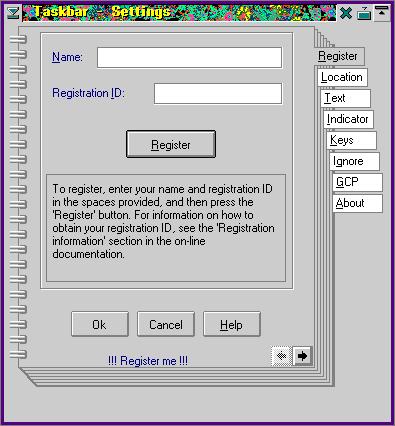
Wspólne dla wszystkich kart w Ustawieniach są trzy przyciski:
"OK" - zatwierdza zmiany i zamyka Ustawienia;
"Cancel" - zamyka Ustawienia bez zachowywania
zmian;
"Help" - przełącza do tematu pomocy związanego
z określoną karta Ustawień.
W skład każdej karty wchodzi także krótka wskazówka wyjaśniająca jej
cel a także strzałki do przechodzenia na kolejne karty.
Opis poszczególnych kart:
A. "Register"
Karta ta służy do wprowadzania kodu i danych użytkownika, otrzymanych
od twórców programu po jego zarejestrowaniu.
B. "Location"
Na tej karcie ustawia się miejsce pojawiania się paska zadań i podstawowe
opcje widoku.
Na górnym diagramie wybiera się tę krawędz/róg ekranu, w którym chcemy
aby był widoczny czerwony indykator paska (domyślnie jest to czerwona kreska
na dole ekranu). I tak wybór któregoś z boków powoduje ze indykator ten
ma postać kreski wzdłuż całego boku. Wybór jednego z narożnych kwadratów
umożliwia zredukowanie indykatora do malej plamki w rogu. Pasek pojawia
się wówczas z tej strony ekranu, której przycisk (jeden z dwóch w każdym
kwadracie) został wybrany.
"Use Z-order sorting" - kiedy zaznaczymy
tę opcję ikony aplikacji będą sortowane tak, by na początku znajdowały
się te najczęściej używane (najczęściej wywoływane). Jeżeli opcja ta nie
jest zaznaczona na pasku zadań aplikacje/foldery pojawią się w porządku
ich otwierania.
"Use small icons" - zaznaczenie powoduje
zmniejszenie ikon w pasku zadań, a tym samym zmniejszenie jego wysokości.
"Surface Launch-Pad" - zaznaczona opcja
sprawia, że w momencie w którym uaktywnimy pasek zadań Launch-Pad automatycznie
pojawi się na pierwszym tle. Gdy usunie się zaznaczenie, aktywacja Launch-Pada
nie nastąpi.
"Display right to left/top to bottom"
- domyślnie opcja ta jest odznaczona. Przez to ikony w pasku zadań wyświetlane
są od lewej do prawej strony (ewentualnie od dołu do góry, jeżeli pasek
jest ustawiony pionowo). Zaznaczenie tej opcji powoduje, że ikony zaczynają
być wyświetlane od drugiego końca paska (od prawej lub od góry)
"Delay" - służy do ustawiania czasu,
jaki kursor myszy musi spędzić" na indykatorze by pasek został zaktywowany.
Opcja ta może uchronić użytkownika przed przypadkowym uruchamianiem paska,
gdy ręka z myszą "się omsknie".
C. "Text"
Karta ta służy do ustawiania parametrów tekstu jaki ukazuje się przy
najechaniu kursorem myszy na dana ikonę. Dwa pierwsze elementy: "Text
color" i "Background color" służą
do zmiany kolorów czcionki i tła pola tekstowego. Kolor zmienianymy przesuwając
suwaki określające natężenie czerwieni, zieleni i koloru niebieskiego (zgodnie
ze standardem RGB):
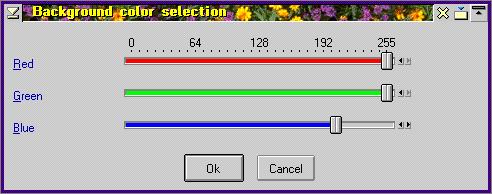
Opcja "Font" umożliwia wybór kroju czcionki
(z czcionek zainstalowanych w systemie) na normalnych w OS zasadach.
Pod tymi opcjami znajduje się ramka "Sample",
gdzie na bieżąco aktualizowany jest widok pola tekstowego.
D. "Indicator"
Karta ustawień indykatora (patrz wyżej).
"Show taskbar location" - włączenie tej
opcji (domyślnie) powoduje pojawienie się na ekranie lini (gdy w "Location"
ustawimy jedno z czterech połączeń bocznych na diagramie położenia) lub
plamki (gdy w wyżej wymienionym polu wybierzemy któryś z narożników). Najechanie
myszą na te linie spowoduje pojawienie się paska. Kiedy już przyzwyczaimy
się do obecności i lokacji paska może się okazać, że indykator położenia
jedynie przeszkadza. Odhaczenie tej opcji spowoduje, ze żadna wskazówka
co do miejsca występowania paska zadań na ekranie się nie ukaże (pasek
pojawi się i tak, gdy najedziemy na odpowiednią krawędź).
"Location line width" - pozwala ustawić
szerokość indykatora (w zakresie 1-9 pikseli)
"Location line color" - wybierz kolor
dla indykatora
E. "Keys"
Karta ta ustawia klawisze przełączania się miedzy aplikacjami (analogicznie
do windowsowego Alt-Tab)
"Enable hot keys" - włącznik opcji (gdy
jest wyłączona, nie są dostępne klawisze przejścia)
"Shift key settings" - ustawienia klawisza
bazowego. Do wyboru jest jeden lub więcej z trzech (Shift, Alt, Ctrl).
Przynajmniej jeden musi zostać wybrany!
"Forward" i "Reverse"
- w pola te należy wpisać znak klawisza, jaki wraz z klawiszem bazowym
spowoduje przejście do następnej ("Forward") lub poprzedniej ("Reverse")
aplikacji/folderu (według kolejności paska zadań)
F. "Ignore"
Karta ta bazuje na dwóch sąsiadujących ze sobą okienkach: "Ignore list"
jest oknem w którym zadana jest lista aplikacji/folderów, których otwarcie
nie jest wskazywane przez odpowiednią ikonę na pasku; "Window list" to
programy, które po otwarciu mają swoją reprezentację na pasku. Aby przenosić
programy między nimi, należy na jednej liście zaznaczyć dany program (z
tych obecnie otwartych - inne nie są widoczne) i kliknąć odpowiednia strzałkę.
Po co taka opcja? Niektóre programy nie muszą występować na pasku zadań.
Jeżeli np. używamy opcji "Surface Launch-Pad", to ikona tegoż na pasku
jest zbędna - Launch-Pad pojawi się i tak przy aktywacji Taskbara.
Poniżej znajdują się dwie opcje:
"Ignored items invisible" - zaznaczenie
tej opcji sprawia, że pozycje z "Ignore list" nie są również widoczne na
liście zadań pojawiającej się przy wciśnięciu Ctrl-Esc
"Ignored items not jumpable" - programy
z "Ignore list" będą omijane przy przełączaniu się za pomocą Alt-Esc.
G. "GCP"
Ta karta kontroluje sposób odbierania informacji z Golden CommPass.
Jest to nawigator CompuServe, więc opcja ta w Polsce nie ma większego zastosowania.
H. "About"
Karta podaje informacje o wersji i nazwie programu oraz o zespole autorskim
i stanie rejestracji.
5. Uwagi końcowe
A. Problemy:
Podczas testowania programu nie dostrzeżono żadnych problemów. Twórcy
Taskbara wskazują jednak, że na niektórych komputerach (zależnie od ustawień
grafiki) może dojść do nieznacznych błędów, ale w większości konfiguracji
program powinien działać sprawnie.
B. Ocena:
Program jest znacznym ułatwieniem korzystania z OS/2. W sytuacji korzystania
z wielu programów jednocześnie usuwa bolesną konieczność ciągłego szukania
aplikacji na liście zadań, przyśpieszając w znacznym stopniu przełączanie
się miedzy programami. Nie do zbagatelizowania są też: rozszerzenie możliwości
przełączania się przy pomocy klawiatury (patrz "Keys") oraz łatwo konfigurowalna
lista programów ignorowanych przez systemowe menedżery zadań. Ostateczną
ocenę pozostawiamy jednak czytelnikom.